Si eres usuario de Mac, seguro que alguna vez has vivido momentos cruciales que has querido capturar y conservar para siempre. Sin embargo, es posible que no hayas podido encontrar un software de grabación de pantalla para Mac que se adapte a tus necesidades y preferencias. Por ello, hemos explorado el mercado y probado algunas de las opciones más populares para ayudarte con ello.
Esta completa revisión incluye los diez mejores grabadores de pantalla para Mac. Puedes elegir el que mejor se adapte a tus necesidades.
Contenido
Cómo elegimos los mejores grabadores de pantalla para Mac
Dado que el mercado está repleto de opciones de grabación de pantalla para dispositivos Mac, hemos creado unos criterios estrictos que todas las herramientas deben superar para llegar a lo más alto de la lista. A continuación te presentamos algunas de nuestras estrategias para que conozcas mejor nuestro proceso de selección:
- Pruebas de rendimiento - La herramienta elegida debe funcionar bien y no provocar problemas innecesarios durante el proceso de grabación.
- Calidad de grabación - Puesto que vivimos en un mundo de tecnología moderna, el grabador de pantalla de tu Mac debe estar a la altura de la demanda y ofrecer soporte de grabación de alta calidad.
- Capacidades de edición - Es posible que desees añadir toques finales a tus grabaciones de pantalla, por lo que la mayoría de nuestras herramientas elegidas tienen al menos funciones básicas de edición.
- Valor - Nuestras herramientas seleccionadas te ofrecerán la mejor relación calidad-precio, para que no gastes de más en software de grabación y edición.
- Comentarios de usuarios - A la gente le gusta compartir experiencias negativas en línea y advertir a los demás de herramientas insatisfactorias. Por lo tanto, el mercado debe amar a un grabador de pantalla en particular para los dispositivos Mac para que lo recomendemos.
Los 10 mejores grabadores de pantalla para Mac
A continuación presentamos nuestra selección de los mejores grabadores de pantalla para dispositivos Mac.
1. Wondershare DemoCreator
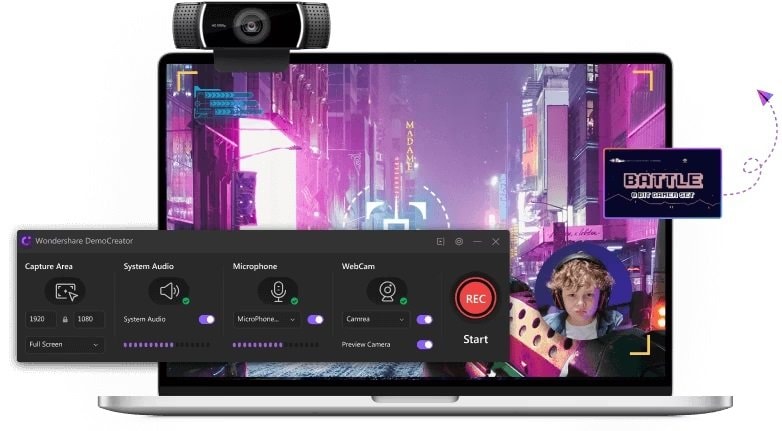
Mejor para: todas las necesidades de grabación y edición de pantalla
Soporte en macOS: macOS 10.15 o posterior(Compatible con Apple M1)
G2 rating: ![]() 4.4/5
4.4/5
Wondershare DemoCreator es actualmente el mejor software de grabación de pantalla para dispositivos Mac. Proporciona muchas funciones de grabación y edición, incluida la grabación común de pantalla, cámara web y audio, así como grabación de partidas, grabación avatar virtual, y presentación de video.
Para los jugadores, el modo de grabación de juegos de DemoCreator destaca entre otros grabadores de pantalla. Permite grabar con la máxima calidad, sin que te afecte la resolución del monitor de la computadora del usuario, y el movimiento del juego no repercute en la grabación. A diferencia de la grabación de juego mediante grabación de pantalla ordinaria, que está influenciada por la computadora y el monitor del usuario, la grabación de juego de DemoCreator puede soportar la grabación 4K/8K a 120 fps.
Para los usuarios que prefieren no mostrar su rostro en los videos, el modo Avatar virtual es ideal. Por ahora, DemoCreator es el único grabador de pantalla para Mac que ofrece grabación de avatares virtuales con captura de expresiones y movimientos.
Para fines profesionales, la función de presentación de video ayuda a los usuarios a grabar y retransmitir en directo presentaciones de forma profesional. Es compatible con todas las plataformas de videoconferencia más populares, como Google Meet, Zoom, Skype y Microsoft Teams, entre otras.
Por lo tanto, es la solución más universal y fácil de usar que descubrirás.
Características principales
Entre las funciones más destacadas que ofrece Wondershare DemoCreator se encuentran las siguientes:
- Graba la pantalla, la webcam, el audio del sistema y el micrófono con pistas independientes para la posproducción.
- Varios modos de grabación para diferentes necesidades de grabación.
- Resalta las partes cruciales de tus grabaciones con las numerosas herramientas de anotación disponibles en la plataforma.
- El teleprompter de IA muestra tu guión sobre la pantalla para grabar una presentación o crear contenidos sin problemas.
- Un editor de video integrado te ayuda a ajustar rápidamente los videos tras la captura de pantalla.
- Una amplia biblioteca de efectos de video/audio/texto lleva tus videos a nuevas cotas.
- Más de 10 herramientas de IA, como el generador de subtítulos de IA, la eliminación de ruido de IA o el cambiador de voz, entre otras, maximizan tu eficacia.
Ventajas y desventajas
Precios
DemoCreator tiene planes de precios para varias necesidades y preferencias de grabación. Compruébelos en la tabla siguiente.
| Particulares | Empresas |
| Plan anual multiplataforma - $44.99 al año | Para equipos - $69.99 al año por usuario |
| Plan perpetuo - $64.99 | Para empresas - precios personalizados |
¿Es fácil de usar?
Sí, Wondeshare DemoCreator es sencillo. Sólo tienes que descargarlo en tu Mac y seguir los siguientes pasos para comenzar tu viaje de grabación de pantalla:
- Inicia la herramienta y haz clic en Grabadora todo en uno.

- Personaliza tus preferencias de grabación.

- Una vez que estés listo para empezar, haz clic en el botón REC o pulsa las llaves Opción + Comando + 2.
- Pausa la grabación pulsando Opción + Comando + 2, o terminar el proceso pulsando Opción + Comando + 3.
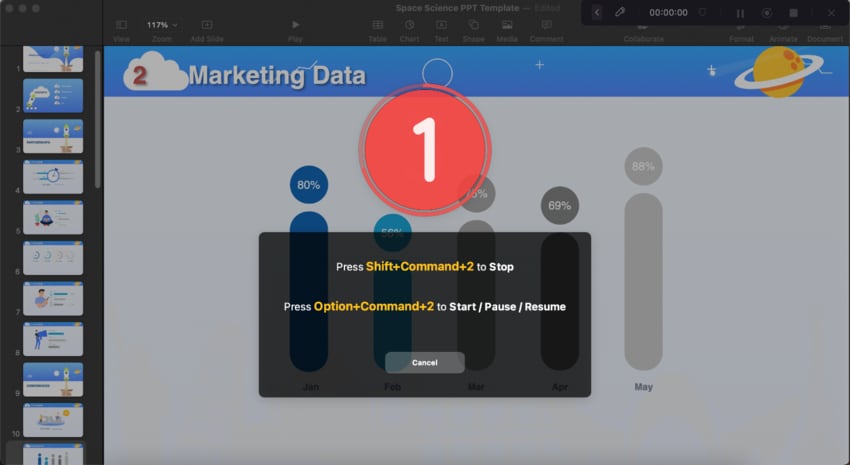
- Durante la grabación, puedes utilizar las herramientas de dibujo en pantalla para resaltar el contenido.
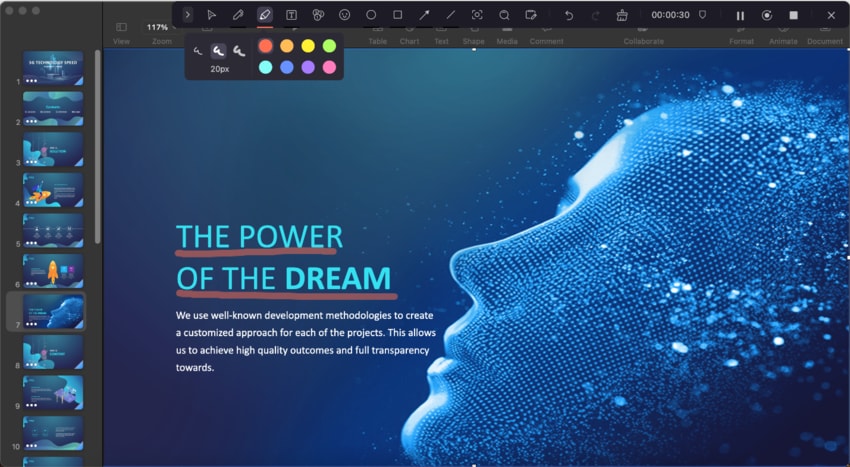
- Tras la grabación, puedes exportarla directamente o editarla para obtener mejores resultados.
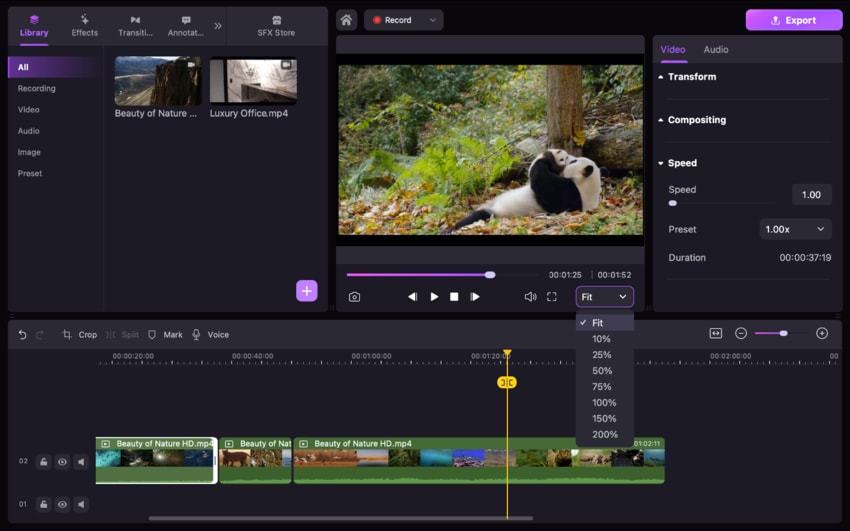
2. ClickUp

Mejor para: proyectos complejos y colaboración en equipo
Sistemas operativos compatibles: macOS 10.13 High Sierra o posterior
Calificación en G2: ![]() 4.7/5
4.7/5
ClickUp tiene Clips, una función de grabación de pantalla integrada que te permite grabar tu pantalla con audio en Mac. Ofrece una sólida biblioteca de funciones para satisfacer tus objetivos y necesidades de grabación. Por ejemplo, puedes transcribir tus videos para hacerlos más accesibles.
ClickUp es excelente para la colaboración en equipo, ya que ofrece mecanismos de uso compartido fáciles de usar y te permite trabajar con tus compañeros de equipo directamente en la plataforma.
Características principales
Algunas de las funciones más destacadas de ClickUp son:
- Compartir sin fisuras - comparte tus creaciones con amigos, colegas o seres queridos con un solo clic;
- Comentarios - deja que tus espectadores dejen comentarios en tus videos para que te den su opinión y sus críticas;
- Creación de tareas - convierte las grabaciones de tu Mac en tareas, para mejorar la colaboración.
Ventajas y desventajas
Precios
La versión gratuita es limitada; puedes grabar hasta 100 MB de videos. Por lo tanto, tendrás que adquirir uno de los planes de pago para disfrutar de la mejor grabación de pantalla para Mac. Estos son los planes de precios:
- Ilimitado - $7 al mes por usuario
- Empresa - $12 por usuario y mes
- Empresa - precios personalizados
3. Camtasia

Mejor para: pequeñas empresas y tareas sencillas de edición
Soporta en macOS: macO 11.0 o posterior
Calificación en G2: ![]() 4.6/5
4.6/5
Camtasia es una sencilla herramienta de grabación capaz de satisfacer las necesidades de tu Mac. No está tan repleto de funciones como los productos anteriores, pero puede producir videos de alta calidad de hasta 1080p. Como no ofrece herramientas avanzadas de edición y grabación, es ideal para particulares y pequeñas empresas.
Características principales
Algunas de las mejores características que encontrarás en Camtasia son:
- Anotaciones: añade numerosas anotaciones a tus videos para resaltar los momentos cruciales;
- Personalización de la grabación - elige la resolución y la parte de la pantalla que quieres grabar;
- Efectos: añade efectos visuales de video a tus creaciones para potenciar la participación y crear resultados profesionales.
Ventajas y desventajas
Precios
Camtasia ofrece una prueba gratuita de tres días, tras la cual tendrás que elegir entre algunos de los planes de precios que se indican a continuación:
- Camtasia - $14.99 al mes (facturación anual)
- Camtasia + Audiate - $329.87 al año
4. OBS Studio

Mejor para: edición de audio y transiciones de video
Soporta en macOS: macOS Big Sur (11) o posterior
Calificación en G2: ![]() 4.6/5
4.6/5
OBS Studio es un programa de código abierto con varias funciones avanzadas gratuitas. Por ejemplo, cuenta con un mezclador de audio profesional para crear un sonido cristalino para tus grabaciones de pantalla de Mac. También tiene una interfaz de usuario modular, lo que significa que puedes personalizar el aspecto según tus preferencias.
Características principales
Estas son algunas de las mejores características que encontrarás en esta plataforma:
- Escenas - configura un número ilimitado de escenas y alterna entre ellas mientras grabas tu pantalla;
- Mezclador de audio: controla la experiencia de audio;
- Transiciones: combina varios archivos de video y crea transiciones personalizadas para obtener grabaciones fluidas.
Ventajas y desventajas
Precios
OBS Studio es gratuito.
5. ScreenPal (Antes Screencast-O-Matic)

Mejor para: edición básica de postproducción
Soporta en macOS: macOS 10.13 High Sierra o posterior
G2 rating: ![]() 4.4/5
4.4/5
Screencast-o-Matic, o ScreenPal, es una herramienta todo en uno repleta de funciones para grabar la pantalla de una Mac. Dispone de un conjunto de herramientas de edición esenciales que te ayudarán a conseguir los resultados profesionales deseados sin tener que cambiar de plataforma. Puedes eliminar fondos, añadir música y compartir tus creaciones en sólo unos minutos.
Características principales
A continuación te mostramos algunas de las mejores funciones que encontrarás en ScreenPal:
- Personalización del fondo: elimina o cambia los fondos de tus grabaciones de pantalla;
- Herramientas de edición estándar - recorta, corta y recorta tus videos;
- Subtítulos - añade subtítulos a tus videos para hacerlos más accesibles.
Ventajas y desventajas
Precios
Después de utilizar la prueba gratuita de 30 días, puedes elegir entre los siguientes planes de precios:
- Solo Deluxe - $3 al mes (pago anual)
- Solo Premier - $6 al mes (pago anual)
- Solo Max - $10 al mes (pago anual)
- Equipo empresarial - $8 por usuario y mes (pago anual)
6. ScreenRec

Mejor para: proyectos sencillos de grabación y compartir grabaciones
Supporta en macOS: macOS 11 - macOS 13
Calificación en G2: ![]() 4.6/5
4.6/5
ScreenRec es una herramienta específica para grabar videos en una Mac. Todas las funciones disponibles se refieren estrictamente a una mejor grabación y compartición de la pantalla y no te abrumarán. Lo mejor de la plataforma es que utiliza encriptación SSL, lo que significa que puedes compartir tus contenidos confidenciales con otras personas de forma segura y sin riesgos.
Características principales
Algunas de las mejores funciones de ScreenRec son:
- Análisis - ver quién ha visto e interactuado con tus videos;
- Etiquetado - añade etiquetas a tus videos para clasificarlos y organizarlos mejor;
- Encriptación SSL - disfruta de la máxima seguridad para proteger tus creaciones.
Ventajas y desventajas
Precios
Aunque la versión gratuita está entre las mejores del mercado, sólo puedes grabar videos de cinco minutos con una resolución de hasta 720p. Para sacar más partido a tu viaje, puedes optar por uno de estos planes de precios:
- Pro - $4.99 al mes
- Premium (para negocios) - $49.99 al mes
7. Loom

Mejor para: subtítulos y ediciones sencillas
Soporta en macOS: macOS OSX 10.15 o posterior
Calificación en G2: ![]() 4.7/5
4.7/5
Loom es una plataforma más reciente y fiable que han utilizado empresas de renombre como Mercedes, Volvo, Gap y Nordstrom. Cuenta con herramientas de edición esenciales para ayudarte a maximizar la productividad y crear videos de alta calidad. Además, puedes colaborar en archivos o compartir tus videos en pocos pasos para mejorar la colaboración en equipo.
Características principales
Loom tiene algunas de las mejores características, entre ellas las siguientes:
- Soporte para nombre de imagen externa - añade fuentes externas a tus videos para respaldar tus afirmaciones;
- Transcripción - transcribe las grabaciones de pantalla de tu Mac para hacerlas más accesibles;
- Capítulos - sincroniza los subtítulos con tus grabaciones para disfrutar de la mejor experiencia.
Ventajas y desventajas
Precios
Aunque la versión gratuita tiene muchas funciones, como comentarios y emojis, es posible que busques más privacidad y herramientas. Así, puedes elegir entre estos planes de precios:
- Empresa - $12.50 al mes por usuario
- Empresa - precios personalizados
8. Icecream Screen Recorder

Mejor para: anotaciones y compartición
Soporta en macOS: macOS 10.9 o posterior
Calificación en G2: ![]() 4.1/5
4.1/5
Icecream Screen Recorder es una solución sencilla para Mac, Windows y dispositivos Android. Además de las funciones de grabación, puedes añadir anotaciones, logotipos personalizados y marcas de agua para proteger el contenido de tus videos. También puedes personalizar las teclas de acceso rápido para conseguir las grabaciones más eficaces.
Características principales
Icecream Screen Recorder no ofrece muchas funciones. Éstos son algunos de los que encontrarás en la plataforma:
- Grabaciones programadas - concierta una cita y dile al programa cuándo debe empezar a grabar;
- Compartir sin fisuras - comparte tus creaciones con un solo clic y descubre quién ha visto tus contenidos;
- Anotaciones - resalta las partes cruciales de tus videos para transmitir los mensajes deseados.
Ventajas y desventajas
Precios
Aunque la versión gratuita es suficiente, es posible que quieras acceder a funciones avanzadas, como un conversor, que sólo está disponible si adquieres alguno de estos planes Pro:
- Licencia de un año - $29.95
- Licencia de por vida - $59.95
- Paquete Video Pro - $78
9. Snagit

Mejor para: edición rápida
Sistemas operativos compatibles: macOS 12 Monterey o posterior.
Calificación en G2: ![]() 4.7/10
4.7/10
Snagit es una solución de grabación de pantalla moderna y repleta de funciones que se adapta a las necesidades de todo el mundo. La herramienta ofrece funciones únicas, como hacer una captura de pantalla desplazable o reconocer texto dentro de una grabación, lo que contribuye a tu productividad y eficacia. Independientemente del número de funciones que ofrece, es fácil de usar.
Características principales
A continuación encontrarás algunas de las mejores funciones que puedes encontrar en la plataforma Snagit:
- Simplificar IU - simplifica tu interfaz de usuario con sólo pulsar un botón;
- Categorización - organiza tus videos y aplica filtros para acceder a ellos más rápidamente;
- Compartir - copia un nombre de imagen a tus creaciones y compártelas rápidamente en tu plataforma preferida.
Ventajas y desventajas
Precios
Snagit tiene una versión de prueba gratuita durante la cual puedes determinar si te gusta la herramienta. Si quieres maximizar la productividad y acceder a funciones avanzadas, elige entre estos planes de pago:
- Snagit - $43.90
- Paquete conectar - $108.99 al año
Screencastify

Mejor para: grabaciones web
Soporta en macOS: todas las versiones de macOS
Calificación en G2: ![]() 4.6/5
4.6/5
Screencastify puede ser uno de los grabadores de pantalla para Mac más entretenidos. Su interfaz de usuario es amigable y te alegrará el día. Screencastify no funciona como las herramientas anteriores. En su lugar, utilizarás la solución en línea y no te preocuparás por el almacenamiento. Lo mejor es que se conectará automáticamente a Google Drive para ayudarte a guardar tus creaciones.
Características principales
Estas son algunas de las funciones que encontrarás en Screencastify:
- Página de visionado - ve quién interactúa y ve tus videos compartidos;
- Ajustes de uso compartido - bloquea tus videos y permite que sólo tus allegados accedan a las grabaciones;
- Copias de seguridad en la nube - no te preocupes por no guardar tus grabaciones de pantalla en Mac, ya que la herramienta creará automáticamente una copia de seguridad en Google Drive.
Ventajas y desventajas
Precios
La versión gratuita es ideal si necesitas grabaciones breves y rápidas. Sin embargo, si piensas utilizar el programa a largo plazo, selecciona entre estas opciones de pago:
- Starter - $7 por usuario y mes
- Pro - $10 por usuario y mes
- Equipos - precios personalizados
Mejores softwares de grabación de pantalla para dispositivos Mac según la categoría
Para encontrar rápidamente tu solución ideal de grabación de pantalla, consulta la siguiente tabla para explorar las mejores opciones en categorías específicas.
| Software de grabación de pantalla | Categoría | Detalles |
| Wondershare DemoCreator | La mejor herramienta de grabación de pantalla en general | Es la solución más robusta con numerosas herramientas de grabación y edición, incluido un teleprompter de IA, eliminador de ruido, removedor de fondo, etc. |
| OBS Studio | La mejor solución gratuita | Es un programa de código abierto con varias funciones excelentes, como el mezclador de audio y la interfaz de usuario modular, que te permiten personalizar tu experiencia. |
| ScreenRec | Lo mejor para principiantes | Es una herramienta especializada para la grabación de pantallas con pocas funciones. Sin embargo, sus sistemas de encriptación la convierten en una de las opciones más seguras. |
| Camtasia | El mejor software ligero | Este software no ocupa demasiada memoria, pero proporciona todas las herramientas esenciales de grabación y edición. |
Factores a tener en cuenta al elegir un software de grabación de pantalla para Mac
Encontrar el software de grabación de pantalla para Mac ideal puede llevar tiempo, principalmente si nunca lo has utilizado. Por ello, hemos preparado algunas pautas a seguir para maximizar la eficacia y encontrar una solución adecuada:
- Explora la biblioteca de funciones: el software de grabación de pantalla que selecciones debe ofrecer todas las funciones esenciales que necesitas para una experiencia productiva.
- Comprueba las opiniones - esto te ayudará a asegurarte de que la plataforma que has elegido es fiable y digna de confianza.
- Prueba la solución - la mayoría de las soluciones de grabación de pantalla ofrecen pruebas gratuitas para que los usuarios puedan probar las funciones y determinar si la plataforma se adapta a tus necesidades.
Conclusión
Crear grabaciones de pantalla de alta calidad en una Mac puede llevar tiempo, así que estamos aquí para ayudarte. Te presentamos las mejores soluciones para ayudarte a elegir tu herramienta ideal y empezar a grabar tus momentos favoritos. Si todavía necesitas ayuda para decidirte, te recomendamos la solución más universal, Wondershare DemoCreator, ya que se adapta a las necesidades y preferencias de todo el mundo.



